Om grundläggande formulär
Anteckning
Från och med den 12 oktober 2022 byter Power Apps-portaler namn till Power Pages. Mer information: Microsoft Power Pages är nu allmänt tillgänglig (blogg)
Vi kommer snart migrera och sammanfoga dokumentationen för Power Apps-portaler med Power Pages-dokumentationen.
En datadriven konfiguration för att tillåta användare att lägga till ett formulär för att samla in data på portalen utan att det krävs någon programmering att formuläret i portalen, grundläggande formulär skapas i Microsoft Dataverse och placeras på webbsidor i portalen eller används tillsammans med underrutnät och listor för att bygga ut fullständiga webbprogram. Mer information: Om listor
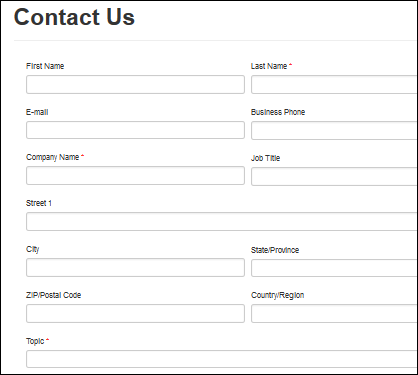
Lägga till ett formulär till din portal
Grundläggande formuläret innehåller relationer till webbsidor och ytterligare egenskaper för att styra initieringen av formuläret på portalen. Relationen till webbsidor tillåter dynamiskt hämtning av formulärdefinitionen för en viss sidnod på webbplatsen.
Om du vill visa befintliga grundläggande formulär eller skapa nya grundläggande formulär öppnar du programmet Portalhantering och går till Portaler > Grundläggande formulär.
När du skapar ett nytt grundläggande formulär är det första steget att bestämma Tabell och Formulärnamn som du återge samt läge: Infoga, redigera eller skrivskyddad. Det markerade läget avgör om du skapar en ny post från portalen, redigerar en befintlig post eller bara visar information om en post på portalen.
Anteckning
Innan du fortsätter bör du se till att du går igenom saker som du bör tänka på i grundformulären.
De webbsidor som associeras med grundläggande formuläret kan visas genom att välja länken Webbsidor som finns i navigeringslänken Relaterade i menyn längst till vänster.
När du skapar eller redigerar en webbsida, kan ett grundläggande formulär anges i sökfältet på webbsideformuläret.
De olika huvudsidorna som portalen använder innehåller kontroll över TableForm-servern. När återgivning av webbsidan innehåller antingen sidmallen för sidan (~/Pages/Page.aspx) eller sidmallen för helsidan (~/Pages/FullPage.aspx) kommer kontrollerna att avgöra om grundläggande formulärets uppslag innehåller ett värde, vilket i så fall gör att formuläret återges.
Skydda dina formulär
Anteckning
Den här metoden för att skydda formulär kommer snart att tas bort. Därför ska den inte användas. Använd lämpliga tabellbehörigheter och konfiguration av webbroller om du vill ge användare åtkomst till alla data i stället. Mer information: Ändringar av tabellbehörighet för formulär och listor på nya portaler
För att skydda dina formulär måste du skapa tabellbehörigheter som bestämmer åtkomst och ägare av posterna enligt webbrollerna. Om en användare hamnar i ett grundläggande formulär utan behörighet kommer han/hon att få ett felmeddelande. Dessutom visas en varning när ett formulär har konfigurerats med tabellbehörigheter som inte är aktiverade:
Tabellbehörigheter måste aktiveras för den här posten, annars kan vem som helst på Internet visa data.
Aktivera behörigheter för ett grundläggande formulär genom att markera kryssrutan Aktivera tabellbehörigheter. Mer information: Skapa webbroller för portaler.
Attribut och relationer för grundläggande formulär
| Namn | Beskrivning |
|---|---|
| Namn | Det beskrivande namnet på posten. Det här fältet är obligatoriskt. |
| Tabellnamn | Namnet på den tabell som formuläret ska läsas in från. Det här fältet är obligatoriskt. |
| Formulärnamn | Namnet på formuläret på måltabell som ska återges. Det här fältet är obligatoriskt. |
| Fliknamn | Valfritt namn på en flik i ett formulär för en angiven tabell som ska återges. |
| Läge | Ett av följande värden:
|
| Postens källtyp | Ett av följande värden:
Att välja Aktuell portalanvändare kommer att hämta portalens användarpost för den aktuella autentiserade användaren. Välja post som är kopplad till den aktuella portalanvändaren hämtar portalanvändarens post för den aktuella autentiserade användaren och hämtar sedan posten för relationen som anges i fältet ”Realtionsnamn”. |
| Parameternamn för post-ID | Namnet på en parameter som anges i URL:ens frågesträng till webbsidan som innehåller det här grundläggande formuläret. |
| Relationsnamn | Krävs när postens källtyp är den post som är associerad till den aktuella portalanvändaren. Det logiska namnet på förhållandet mellan den aktuella portalanvändarposten och målposten. Detta måste returnera samma tabelltyp som anges i fältet tabellnamn. |
| Tillåt Skapa om null | Ett booleskt värde är tillgängligt när postens källtyp är posten som är associerad till den aktuella portalanvändaren. Anger att om den relaterade posten inte finns, tillåts användaren att skapa den posten första gången, annars kommer ett undantag uppkomma om posten inte redan finns eftersoom ett formulär kräver en post som data kan bindas till. OBS! Denna funktion är inte tillgänglig i formulär med flera steg. |
| Aktivera behörigheter för tabellen | Kommer att få formuläret att respektera tabellbehörigheter. Standardvärdet är "false" av bakåtkompatibilitetsskäl. Om värdet är sant, KRÄVS explicita behörigheter för alla användare som vill ha åtkomst till formuläret. OBS! Den här metoden för att skydda formulär kommer snart att tas bort. Därför ska den inte användas. Använd lämpliga tabellbehörigheter och konfiguration av webbroller om du vill ge användare åtkomst till alla data i stället. Mer information: Ändringar av tabellbehörighet för formulär och listor på nya portaler |
Formuläralternativ
| Name | Description |
|---|---|
| Lägg till captcha | Visar captcha. |
| Visa captcha för autentiserade användare | Visa captcha för autentiserade användare |
| Verifieringsgrupp | Gruppnamnet tilldelats indatakontroller för utvärdering av giltiga indata i namngivna grupper. |
| Autogenerera steg från flikar | Anger att flera flikar i ett grundläggande formulär visas för varje flik som ett sekventiellt steg som börjar med den första fliken, och fortsätter tills alla flikar har navigerats till och en sista post infogas efter sista insändande. Som standard markeras detta inte. Standardvärde anger att endast en flik eller ett formulär ska återges för det aktuella steget. Om fliknamnet inte anges visas den första fliken. |
| Återge webbresurser infogat | Eliminerar den iFrame som omfattar en webbresurs i ett grundläggande formulär. |
| Knappbeskrivningar aktiverade | Knappbeskrivningen ställs in med en beskrivning av attributet på måltabell. |
| Visa fält som inte stöds | Visa eller dölja kolumnnamn med Dataverse-kolumner som inte stöds. |
| Ange rekommenderade fält som obligatoriska | Gör alla attribut obligatoriska med fältkravnivå inställt på "Rekommenderas av företaget". |
| Gör alla fält obligatoriska | Gör alla fält obligatoriska oavsett fältkravnivå. |
| CSS-klass för verifieringssammanfattning | CSS-klassnamn som tilldelats verifieringssammanfattningen. Standardvärdet är "validering-sammanfattning avisering avisering-fel avisering-blockering" |
| Aktivera länkar för verifieringssammanfattning | Ett booleskt värde med SANT eller FALSKT anger om fästpunktlänkar ska återges i verifieringssammanfattning för att bläddra till det fält som innehåller ett fel. Standardvärdet är sant. |
| Länktext för verifieringssammanfattning | Etiketten som tilldelats länkarna för verifieringssammanfattningen. Standardvärdet är "klicka här". |
| Rubriktext för verifieringssammanfattning | Etiketten som tilldelats rubriken för verifieringssammanfattningen. |
| Anvisningar | Instruktioner om du vill arbeta med formuläret. |
| Meddelandet Det går inte att hitta posten | Meddelande som ska visas när en post inte hittas. |
Inställningar för När klar
| Namn | Beskrivning |
|---|---|
| När klar | Ett av följande värden:
|
| Dölj formulär när klar | Kräver att När klar anges på Visa framgångsmeddelande. När den väljs döljs formuläret efter att ha skickat formuläret. |
| Framgångsmeddelande | Kräver att När klar anges på Visa framgångsmeddelande. Meddelandet visas för användaren efter att ha skickat. Om inget annat anges visas ett standardmeddelande (Inlämningen har slutförts). Ett fält kommer att kunna ange meddelandet i det associerade språket för varje språkpaket som är installerat och aktiverat för organisationen. |
| Extern URL | Kräver vid framgång anges som Omdirigera. Ange en URL till en extern resurs på webben. |
| eller webbsida | Kräver vid framgång anges som Omdirigera. Välj en webbsida från den aktuella webbplatsen. |
| Lägg till befintlig frågesträng | Kräver vid framgång anges som Omdirigera. När kryssrutan är markerad kommer befintliga frågesträngsparametrar att läggas till i mål-URL:en innan omdirigering. |
| Lägg till post-ID i frågesträng | Kräver vid framgång anges som Omdirigera. När kryssrutan är markerad kommer ID för den skapade posten att läggas till i URL:ens frågesträng som den omdirigeras till. |
| Parameternamn för post-ID | Kräver vid framgång anges som Omdirigera. Namnet på parameter-ID i URL:ens frågesträng som den omdirigeras till. |
| Lägg till anpassad frågesträng | Kräver vid framgång anges som Omdirigera. En anpassad sträng som kan läggas till den befintliga frågesträngen av omdirigerings-URL:en. |
| Lägg till attributvärde i frågesträng – parameternamn | Kräver vid framgång anges som Omdirigera. Ett namn som ges till den parameter som motsvarar attributvärde för måltabell som kommer att läggas till i omdirigerings-URL:ens frågesträng. |
| Lägg till attributvärde i frågesträng – attributets logiska namn | Kräver vid framgång anges som Omdirigera. Ett logiskt namn av ett attribut för måltabellen som ger värdet som ska läggas till i omdirigerings-URL:ens frågesträng. |
Ytterligare inställningar
| Namn | Beskrivning |
|---|---|
| Associera aktuell portalanvändare | Anger att posten för den aktuella inloggade användaren ska vara associerad med entiteten för tabellposten. |
| Uppslagskolumn för portalanvändare | Det logiska namnet på attributet på måltabellen som lagrar portalanvändaren. |
| Är aktivitetspart | Booleskt värde som anger huruvida sökkolumnen för portalanvändare är en aktivitetsparttyp. |
| Bifoga fil | Välj för att formuläret ska innehålla en kontroll för filöverföring längst ned i formuläret om du vill tillåta att en fil ska bifogas posten. Obs! Portaler med version 9.2.2.x och senare behöver inte aktivera Aktivera tabellbehörigheter i det grundläggande formuläret för att bifoga filer. Om du väljer alternativet måste du dock se till att rätt privilegier finns i det överordnade tabellen och i anteckningstabellen för att knappen Bifoga fil ska kunna visas i formuläret. Anteckningstabell måste ha minst privilegierna Skapa och Lägga till och den överordnade tabellen måste ha motsvarande AppendTo-privilegium. Beroende på om du har ett formulär för skapa eller uppdatera kan du också behöva skapa behörigheterna skapa, läsa och skriva för att slutföra formulärets scenario. |
| Lagringsplats för bifogad fil | Alternativ: Bifogad anteckning, Azure Blob Storage. Om din organisation har konfigurerats för att använda Azure Storage, kan du överföra filer för det här grundläggande formuläret. I annat fall lagras filer med som bifogad anteckning. |
| Tillåt flera filer | Ett booleskt värde anger huruvida användaren kan överföra flera filer. |
| Godkänn | Attributet accept anger de MIME-typer av filer som servern accepterar via filöverföring. Om du vill ange fler än ett värde, avgränsar du värdena med ett komma (t.ex. ljud ,video/,bild/*). |
| Etikett | Texten som visas bredvid filöverföringskontrollen. Ett fält kommer att kunna ange meddelandet i det associerade språket för varje språkpaket som är installerat och aktiverat för organisationen. |
| Bifoga fil krävs | Gör att en bilaga av en fil krävs för att fortsätta. |
| Obligatoriskt felmeddelande | Meddelandet visas under formulärvalidering om Krävs är sant och användaren inte har bifogat en fil. Ett fält kommer att kunna ange meddelandet i det associerade språket för varje språkpaket som är installerat och aktiverat för organisationen. |
| Begränsa filer till godkända typer | Framtvingar validering på fältet Acceptera. Om du inte markerade detta kommer attributet Acceptera endast att användas som ett förslag för filöverföringsdialogen. |
| Felmeddelande för filtyp | Meddelandet visas under formulärvalidering om begränsa filer till accepteras typer gäller och användaren försökte överföra en ogiltig filtyp. Ett fält kommer att kunna ange meddelandet i det associerade språket för varje språkpaket som är installerat och aktiverat för organisationen. |
| Maximal filstorlek (i kilobyte) | Framtvingar validering av den tillåtna storleken på den överförda filen. |
| Felmeddelande om filstorlek | Meddelandet visas under formulärvalidering om maximal filstorlek (i kilobytes) gäller och användaren försökte överföra en fil som är för stor. Ett fält kommer att kunna ange meddelandet i det associerade språket för varje språkpaket som är installerat och aktiverat för organisationen. |
| Anpassat JavaScript | Ett anpassat blocket med JavaScript kommer att läggas till längst ned på sidan precis före det avslutandet formulärtaggelementet. Indata-ID för HTML för ett tabellfält anges till det logiska namnet på attributet. Detta gör det enkelt att välja fält, inställningsvärden eller annan klientmanipulering med jQuery.$(document).ready(function() { $("#address1_stateorprovince").val("Saskatchewan");}); |
Associerad tabellreferens
Följande parametrar hör till att ställa in en referens associerad tabell när formuläret sparas.
Detta ger ett sätt att associera en aktuell post som skapas eller uppdateras av formuläret med en annan målpost. Detta är användbart om du har flera steg med flera tabelltyper och vill relatera de resulterande posterna, eller om sidan erhåller en frågesträng från ett post-ID som du vill associera. Vi har till exempel en karriärsida som visar en lista över lediga jobb, var och en med en länk till ett program för projektet som innehåller id för jobbinlägget till ansökningsformuläret så att när programmet skapas kommer jobbinlägget att associeras med posten.
| Namn | Beskrivning |
|---|---|
| Ange tabellreferens vid spara | Ja eller Nej. Värdet ja anger att en referens associerad tabell ska tilldelas när formuläret sparas, annars kommer ingen att anges. |
| Relationsnamn | Relationsdefinitionens namn för en angiven relation mellan två tabelltyper. |
| Logiskt namn för tabell | Det logiska namnet på referenstabellen. |
| Logiskt namn på målets uppslagsattribut | Logiskt namn på det uppslagsattribut på måltabell som skapas eller uppdateras. |
| Fyll i uppslagsfält | Om uppslaget om referenstabellen är i formuläret, kommer fältet i formuläret att fyllas i med värdet som hämtas med hjälp av inställningen nedan om du markerar det här värdet. |
| Källtyp | Ett av följande värden:
|
| Steg för referenstabell | Stegposten för flerstegsformulär i ett tidigare steg för att hämta den tabell som skapades eller redigerades i det steget, för att associera det med posten för detta aktuella steg. |
| Namn på frågesträng | Det parameternamn som anges i URL:ens frågesträng till webbsidan som innehåller flerstegsformuläret. |
| Frågesträng är primär nyckel | Ja anger att frågesträngvärdet är värdet för primärnyckeln. Nej anger att frågesträngen är en attributtyp som skiljer sig från primärnyckeln. |
| Frågeattributets logiska namn | Logiskt namn på attributet för att ställa fråga om posten. |
| Visa information om skrivskydd | Anger att ett formulär ska återges högst upp på sidan som visar skrivskyddad information som rör referensposten. Kräver ett formulärnamn. |
| Formulärnamn | Namnet på formuläret på referenstabell som ska användas för att visa skrivskyddad information. |
Åtgärdskonfigurationer för grundläggande formulär
Som standard tillåter ett grundläggande formulär läsning eller uppdatering av en befintlig post, eller infogandet en ny post. Du kan emellertid även enkelt aktivera och konfigurera ytterligare åtgärder för poster i ett grundläggande formulär (ta bort, aktivera, inaktivera, osv.). Det går också att åsidosätta standardetiketter, storlek och andra attribut som visas om det finns åtgärder som har aktiverats.
Dessa inställningar finns i avsnittet Ytterligare inställningar i det grundläggande formuläret. Som standard visas endast Grundläggande inställningar. Du kan välja Avancerade inställningar för att visa ytterligare inställningar.
Du kan lägga till åtgärdsknappar för åtgärder som gäller för en enskild post och som visas för varje rad i underrutnätet, förutsatt att lämplig behörighet har beviljats av tabellbehörigheter. Följande åtgärder är tillgängliga:
- Delete
- Arbetsflöde
- Skapa relaterad post
- Aktivera
- Inaktivera
Genom att klicka på något av följande alternativ visas ett konfigurationsområde för åtgärden. Vissa tabeller har dessutom särskilda åtgärder som är tillgängliga för dem på enskild tabellbasis:
- Beräkna värde för affärsmöjlighet (opportunity)
- Avbryta en åtgärd för ärende (incident)
- Stäng (lös) ärende (incident)
- Omvandla offerten till en order (offert)
- Konvertera order till faktura (säljorder)
- Skapa offert från affärsmöjlighet (affärsmöjlighet)
- Åtgärden stäng affärsmöjlighet (affärsmöjligt)
- Åtgärden Vinn affärsmöjlighet (affärsmöjlighet)
- Öppna ärendeåtgärd på nytt (incident)
- Låt affärsmöjlighet vänta (affärsmöjlighet)
Anteckning
Det rekommenderas att skapa ett arbetsflöde i stället för att lägga till knappen aktivera eller inaktivera för färdiga tabellerna som har definierat specifika värden för tillstånd och tillståndskod för deras affärsprocesser. Till exempel Incident (statusalternativen), affärsmöjlighet (statusalternativen), berättiganden (statusalternativen).
Konfiguration av platslokalisering för grundläggande formulär
Ett formulär kan konfigureras för att visa en kartkontroll för att antingen visa en befintlig plats som en kartnål på en karta eller för att ge möjlighet för användare att ange en plats. Se lägga till platslokalisering.
Formulärets kartkontroll kräver ytterligare konfiguration för att tala om vad ID:na för de olika platsfälten är för att tilldela/hämta värden till/från dem. Posten för grundläggande formulär har ett konfigurationsavsnitt som definierar dessa fältmappningar du måste ange. Fältnamnen varierar beroende på det schema som du har skapat.
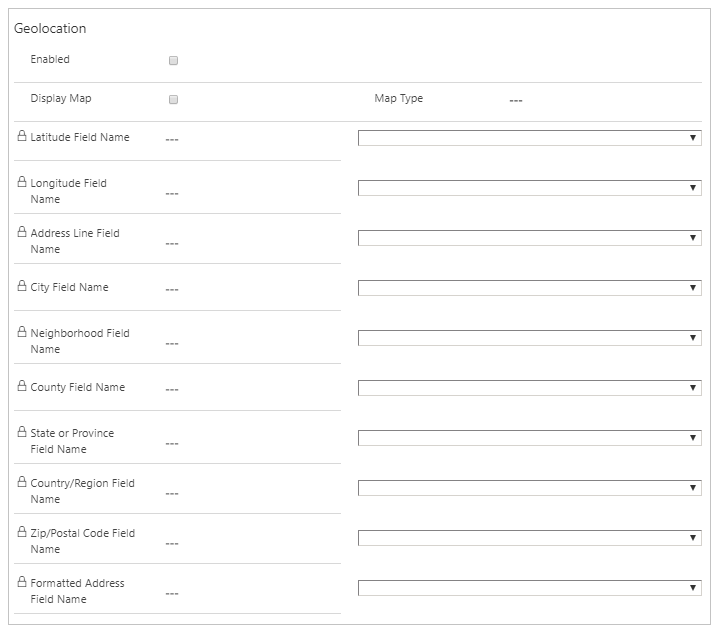
Anteckning
- Adressfältet i ett skrivskyddat grundläggande formulär ersätts med kartan när platslokaliseringen aktiveras.
- Kartan återges endast när formuläret visas i ett modalt fönster.
- Avsnittet Geoplats visas inte i miljön Suveränt moln, Tyskland. Om en användare har aktiverat platslokalisering med ett annat formulär, visas det inte under återgivning på portalen.
Begäran om validering
Begäran om validering, en funktion för ASP.NET sedan version 1.1, hindrar servern från att acceptera innehåll som innehåller en avkodad HTML-kod. Den här funktionen är utformad för att förhindra vissa angrepp med skriptinmatning genom att en klients skriptkod eller HTML-kod kan omedvetet skickas till en server, lagras och sedan visas för andra användare. Vi rekommenderar fortfarande att du validerar alla indata och HTML-kod när det passar.
Som standard aktiveras begäransverifiering på portalen vilket resulterar i följande allmänna fel om du anger skriptkod utan HTML-kod i grundläggande formulärfält:
Found field(s) submitted with potentially dangerous value(s) such as HTML, or script. Please review the field value(s) and try again.
Så här inaktiverar du begäran om validering:
Gå till portalinställningar och välj Webbplatsinställningar.
Välj Nytt.
Skriv namnet som DisableValidationWebTemplate.
Välj lämplig webbplatspost.
Skriv värdet som sant. Som standard är inställningen falsk som aktiverar begäran om validering.
Ange lämplig beskrivning.
Välj Spara och stäng.
Varning
Om begäran om validering har inaktiverats kan innehåll skickas till en sida. Du måste se till att innehåll är korrekt kodat eller bearbetat.
Att tänka på
- Ett Grundläggande formulär måste associeras med en webbsida för en given webbplats för att formuläret ska kunna visas på webbplatsen.
- Underrutnät i anslutningstabeller stöds inte i grundformulär. Om du lägger till ett underrutnät för anslutningstabellen med formulärdesigner kan felmeddelanden visas när du återger formuläret på portalen och använda anslutningstabellen.
- Dubblettfält, partylistefält och affärsregler stöds inte i grundformulär.
- Kodkomponenter på fältnivå finns i förhandsgranskning för allmänheten och kan läggas till i formulär. Mer information: Lägga till kodkomponenter i ett fält i modellstyrda appar
- Med affärsregler och klient-API kan låsta fält aktiveras i ett skrivskyddat formulär.
- Om du skapar ett grundläggande formulär i läget Infoga kan du inte ändra justeringen för en knapp eller placera en åtgärd ovanför det grundläggande formuläret.
- Om du gör en sökkontroll till en nedrullningsbar lista i formuläret fungerar inte det relaterade postfiltret.
- Sammanslagningskolumner i portalformulär kan ibland visas som redigerbara, men de är avsedda att vara skrivskyddade. För att se till att kolumnerna förblir skrivskyddade markerar du kolumnen som skrivskyddad i det modellstyrda appformuläret.
Se även
- Konfigurera en portal
- Egenskaper för flerstegsformulär för portaler
- Flerstegsformulärsteg för portaler
- Metadata för flerstegsformulär för portaler
- Konfiguration av underrutnät för flerstegsformulär för portaler
- Anteckningskonfiguration för grundläggande formulär och flerstegsformulär för portaler
Anteckning
Kan du berätta om dina inställningar för dokumentationsspråk? Svara i en kort undersökning. (observera att undersökningen är på engelska)
Undersökningen tar ungefär sju minuter. Inga personuppgifter samlas in (sekretesspolicy).